hadoop 2.6.0详细安装过程和实例(有截图)
Hadoop集群安装配置教程_Hadoop2.6.0_Ubuntu_CentOS
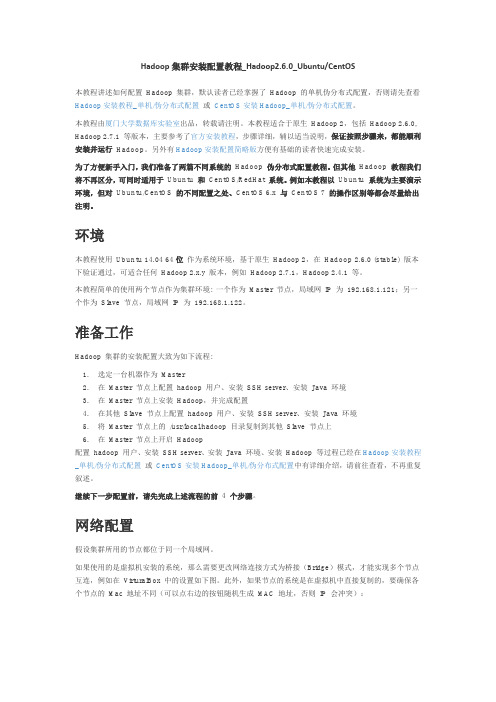
Hadoop集群安装配置教程_Hadoop2.6.0_Ubuntu/CentOS本教程讲述如何配置Hadoop 集群,默认读者已经掌握了Hadoop 的单机伪分布式配置,否则请先查看Hadoop安装教程_单机/伪分布式配置或CentOS安装Hadoop_单机/伪分布式配置。
本教程由厦门大学数据库实验室出品,转载请注明。
本教程适合于原生Hadoop 2,包括Hadoop 2.6.0, Hadoop 2.7.1 等版本,主要参考了官方安装教程,步骤详细,辅以适当说明,保证按照步骤来,都能顺利安装并运行Hadoop。
另外有Hadoop安装配置简略版方便有基础的读者快速完成安装。
为了方便新手入门,我们准备了两篇不同系统的Hadoop 伪分布式配置教程。
但其他Hadoop 教程我们将不再区分,可同时适用于Ubuntu 和CentOS/RedHat 系统。
例如本教程以Ubuntu 系统为主要演示环境,但对Ubuntu/CentOS 的不同配置之处、CentOS 6.x 与CentOS 7 的操作区别等都会尽量给出注明。
环境本教程使用Ubuntu 14.04 64位作为系统环境,基于原生Hadoop 2,在Hadoop 2.6.0 (stable)版本下验证通过,可适合任何Hadoop 2.x.y 版本,例如Hadoop 2.7.1,Hadoop 2.4.1 等。
本教程简单的使用两个节点作为集群环境: 一个作为Master 节点,局域网IP 为192.168.1.121;另一个作为Slave 节点,局域网IP 为192.168.1.122。
准备工作Hadoop 集群的安装配置大致为如下流程:1.选定一台机器作为Master2.在Master 节点上配置hadoop 用户、安装SSH server、安装Java 环境3.在Master 节点上安装Hadoop,并完成配置4.在其他Slave 节点上配置hadoop 用户、安装SSH server、安装Java 环境5.将Master 节点上的/usr/local/hadoop 目录复制到其他Slave 节点上6.在Master 节点上开启Hadoop配置hadoop 用户、安装SSH server、安装Java 环境、安装Hadoop 等过程已经在Hadoop安装教程_单机/伪分布式配置或CentOS安装Hadoop_单机/伪分布式配置中有详细介绍,请前往查看,不再重复叙述。
centos下hadoop2.6.0配置

Hadoop-2.6.0配置前面的部分跟配置Hadoop-1.2.1的一样就可以,什么都不用变,完全参考文档1即可。
下面的部分就按照下面的做就可以了。
hadoop-2.6.0的版本用张老师的。
下面的配置Hadoop hadoop-2.6.0的部分1.修改hadoop-2.6.0/etc/hadoop/hadoop-env.sh,添加JDK支持:export JAVA_HOME=/usr/java/jdk1.6.0_45如果不知道你的JDK目录,使用命令echo $JAVA_HOME查看。
2.修改hadoop-2.6.0/etc/hadoop/core-site.xml注意:必须加在<configuration></configuration>节点内<configuration><property><name>hadoop.tmp.dir</name><value>/home/hadoop/hadoop-2.6.0/tmp</value><description>Abase for other temporary directories.</description></property><property><name></name><value>hdfs://master:9000</value></property></configuration>3.修改hadoop-2.6.0/etc/hadoop/hdfs-site.xml<property><name>.dir</name><value>/home/hadoop/hadoop-2.6.0/dfs/name</value><description>Path on the local filesystem where the NameNode stores the namespace and transactions logs persistently.</description></property><property><name>dfs.data.dir</name><value>/home/hadoop/hadoop-2.6.0/dfs/data</value><description>Comma separated list of paths on the local filesystem of a DataNode where it should store its blocks.</description></property><property><name>dfs.replication</name><value>1</value></property>4.修改hadoop-2.6.0/etc/hadoop/mapred-site.xml<property><name>mapred.job.tracker</name><value>master:9001</value><description>Host or IP and port of JobTracker.</description></property>5. 修改hadoop-2.6.0/etc/hadoop/masters列出所有的master节点:master6.修改hadoop-2.6.0/etc/hadoop/slaves这个是所有datanode的机器,例如:slave1slave2slave3slave47.将master结点上配置好的hadoop文件夹拷贝到所有的slave结点上以slave1为例:命令如下:scp -r ~/hadoop-2.6.0slave1:~/安装完成后,我们要格式化HDFS然后启动集群所有节点。
在linux中安装Hadoop教程-伪分布式配置-Hadoop2.6.0-Ubuntu14.04

在linux中安装Hadoop教程-伪分布式配置-Hadoop2.6.0-Ubuntu14.04注:该教程转⾃厦门⼤学⼤数据课程学习总结装好了 Ubuntu 系统之后,在安装 Hadoop 前还需要做⼀些必备⼯作。
创建hadoop⽤户如果你安装 Ubuntu 的时候不是⽤的 “hadoop” ⽤户,那么需要增加⼀个名为 hadoop 的⽤户。
⾸先按 ctrl+alt+t 打开终端窗⼝,输⼊如下命令创建新⽤户 : sudo useradd -m hadoop -s /bin/bash这条命令创建了可以登陆的 hadoop ⽤户,并使⽤ /bin/bash 作为 shell。
sudo命令 本⽂中会⼤量使⽤到sudo命令。
sudo是ubuntu中⼀种权限管理机制,管理员可以授权给⼀些普通⽤户去执⾏⼀些需要root权限执⾏的操作。
当使⽤sudo命令时,就需要输⼊您当前⽤户的密码.密码 在Linux的终端中输⼊密码,终端是不会显⽰任何你当前输⼊的密码,也不会提⽰你已经输⼊了多少字符密码。
⽽在windows系统中,输⼊密码⼀般都会以“*”表⽰你输⼊的密码字符 接着使⽤如下命令设置密码,可简单设置为 hadoop,按提⽰输⼊两次密码: sudo passwd hadoop可为 hadoop ⽤户增加管理员权限,⽅便部署,避免⼀些对新⼿来说⽐较棘⼿的权限问题: sudo adduser hadoop sudo最后注销当前⽤户(点击屏幕右上⾓的齿轮,选择注销),返回登陆界⾯。
在登陆界⾯中选择刚创建的 hadoop ⽤户进⾏登陆。
更新apt⽤ hadoop ⽤户登录后,我们先更新⼀下 apt,后续我们使⽤ apt 安装软件,如果没更新可能有⼀些软件安装不了。
按 ctrl+alt+t 打开终端窗⼝,执⾏如下命令: sudo apt-get update后续需要更改⼀些配置⽂件,我⽐较喜欢⽤的是 vim(vi增强版,基本⽤法相同) sudo apt-get install vim安装SSH、配置SSH⽆密码登陆集群、单节点模式都需要⽤到 SSH 登陆(类似于远程登陆,你可以登录某台 Linux 主机,并且在上⾯运⾏命令),Ubuntu 默认已安装了SSH client,此外还需要安装 SSH server: sudo apt-get install openssh-server安装后,配置SSH⽆密码登陆利⽤ ssh-keygen ⽣成密钥,并将密钥加⼊到授权中: exit # 退出刚才的 ssh localhost cd ~/.ssh/ # 若没有该⽬录,请先执⾏⼀次ssh localhost ssh-keygen -t rsa # 会有提⽰,都按回车就可以 cat ./id_rsa.pub >> ./authorized_keys # 加⼊授权此时再⽤ssh localhost命令,⽆需输⼊密码就可以直接登陆了。
简单梳理hadoop安装流程文字
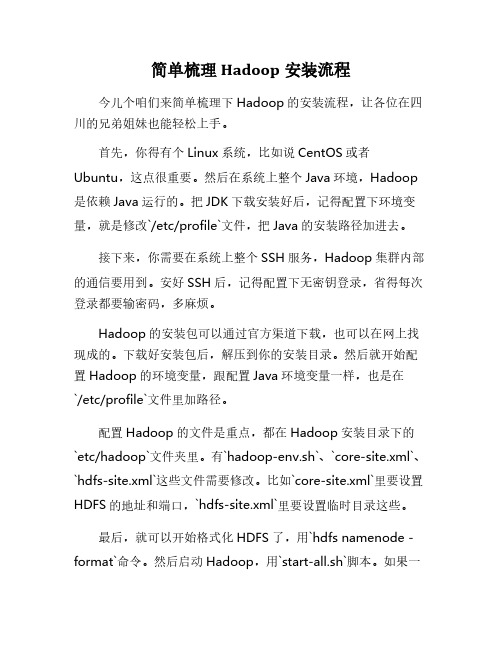
简单梳理Hadoop安装流程
今儿个咱们来简单梳理下Hadoop的安装流程,让各位在四川的兄弟姐妹也能轻松上手。
首先,你得有个Linux系统,比如说CentOS或者Ubuntu,这点很重要。
然后在系统上整个Java环境,Hadoop 是依赖Java运行的。
把JDK下载安装好后,记得配置下环境变量,就是修改`/etc/profile`文件,把Java的安装路径加进去。
接下来,你需要在系统上整个SSH服务,Hadoop集群内部的通信要用到。
安好SSH后,记得配置下无密钥登录,省得每次登录都要输密码,多麻烦。
Hadoop的安装包可以通过官方渠道下载,也可以在网上找现成的。
下载好安装包后,解压到你的安装目录。
然后就开始配置Hadoop的环境变量,跟配置Java环境变量一样,也是在
`/etc/profile`文件里加路径。
配置Hadoop的文件是重点,都在Hadoop安装目录下的`etc/hadoop`文件夹里。
有`hadoop-env.sh`、`core-site.xml`、`hdfs-site.xml`这些文件需要修改。
比如`core-site.xml`里要设置HDFS的地址和端口,`hdfs-site.xml`里要设置临时目录这些。
最后,就可以开始格式化HDFS了,用`hdfs namenode-format`命令。
然后启动Hadoop,用`start-all.sh`脚本。
如果一
切配置正确,你就可以用`jps`命令看到Hadoop的各个进程在运行了。
这整个过程看似复杂,但只要你跟着步骤来,注意配置文件的路径和内容,相信你也能轻松搞定Hadoop的安装。
Hadoop的安装与配置及示例wordcount的运行

Hadoop的安装与配置及示例程序wordcount的运行目录前言 (1)1 机器配置说明 (2)2 查看机器间是否能相互通信(使用ping命令) (2)3 ssh设置及关闭防火墙 (2)1)fedora装好后默认启动sshd服务,如果不确定的话可以查一下[garon@hzau01 ~]$ service sshd status (3)2)关闭防火墙(NameNode和DataNode都必须关闭) (3)4 安装jdk1.6(集群中机子都一样) (3)5 安装hadoop(集群中机子都一样) (4)6 配置hadoop (4)1)配置JA V A环境 (4)2)配置conf/core-site.xml、conf/hdfs-site.xml、conf/mapred-site.xml文件 (5)3)将NameNode上完整的hadoop拷贝到DataNode上,可先将其进行压缩后直接scp 过去或是用盘拷贝过去 (7)4)配置NameNode上的conf/masters和conf/slaves (7)7 运行hadoop (7)1)格式化文件系统 (7)2)启动hadoop (7)3)用jps命令查看进程,NameNode上的结果如下: (8)4)查看集群状态 (8)8 运行Wordcount.java程序 (8)1)先在本地磁盘上建立两个文件f1和f2 (8)2)在hdfs上建立一个input目录 (9)3)将f1和f2拷贝到hdfs的input目录下 (9)4)查看hdfs上有没有f1,f2 (9)5)执行wordcount(确保hdfs上没有output目录) (9)6)运行完成,查看结果 (9)前言最近在学习Hadoop,文章只是记录我的学习过程,难免有不足甚至是错误之处,请大家谅解并指正!Hadoop版本是最新发布的Hadoop-0.21.0版本,其中一些Hadoop命令已发生变化,为方便以后学习,这里均采用最新命令。
hadoop2.6完全分布式安装

系统准备Hadoop完全分布式安装,服务器最好都是基数,我用了三台虚拟机。
hadoop2.6.0完全分布式masterhadoop2.6.0完全分布式salves01hadoop2.6.0完全分布式salves02系统环境设置修改虚拟机的主机名称代码如下:1、修改第一台虚拟机vim /etc/sysconfig/networkNETWORKING=yesHOSTNAME=masterGAREWAY=192.168.83.22、修改第一台虚拟机vim /etc/sysconfig/networkNETWORKING=yesHOSTNAME=salves01GAREWAY=192.168.83.23、修改第一台虚拟机vim /etc/sysconfig/networkNETWORKING=yesHOSTNAME=salves02GAREWAY=192.168.83.2配置IP地址1、修改第一台服务器vim /etc/sysconfig/network-scripts/ifcfg-eth0DEVICE=eth0#HWADDR=00:0C:29:8C:FB:39TYPE=EthernetUUID=92d31d5c-369a-4e3d-8fbc-140ef4ff3ec3 ONBOOT=yes //虚拟机启动时就启动网络NM_CONTROLLED=yesBOOTPROTO=staticIPADDR=192.168.83.100GATEWAY=192.168.83.2NETMASK=255.255.255.0DNS1=192.168.83.22、修改第二台服务器vim /etc/sysconfig/network-scripts/ifcfg-eth0DEVICE=eth0#HWADDR=00:0C:29:8C:FB:39TYPE=EthernetUUID=92d31d5c-369a-4e3d-8fbc-140ef4ff3ec3 ONBOOT=yes //虚拟机启动时就启动网络NM_CONTROLLED=yesBOOTPROTO=staticIPADDR=192.168.83.101GATEWAY=192.168.83.2NETMASK=255.255.255.0DNS1=192.168.83.23、修改第三台服务器vim /etc/sysconfig/network-scripts/ifcfg-eth0DEVICE=eth0#HWADDR=00:0C:29:8C:FB:39TYPE=EthernetUUID=92d31d5c-369a-4e3d-8fbc-140ef4ff3ec3 ONBOOT=yes //虚拟机启动时就启动网络NM_CONTROLLED=yesBOOTPROTO=staticIPADDR=192.168.83.102GATEWAY=192.168.83.2NETMASK=255.255.255.0DNS1=192.168.83.2service network restart //使配置的ip起作用修改主机名和IP的映射关系以及其他虚拟机的关系(hosts)vim /etc/hosts127.0.0.1 localhost localhost.localdomain localhost4 localhost4.localdomain4::1 localhost localhost.localdomain localhost6 localhost6.localdomain6192.168.83.100 master192.168.83.101 salves01192.168.83.102 salves02三台虚拟机都需要配置,三台虚拟机的hosts一样关闭防火墙三台虚拟机都需要关闭防火墙重启系统安装jdk准备jdk在网上下载64位的jdk,下载好了之后上传到虚拟机中在Ubuntu下切换到root用户解压jdk(jdk-7u55-linux-x64.tar.gz)代码如下:配置坏境变量代码如下:重启/etc/profile代码如下:查看是否配置成功(jdk的版本) java –version统默认自己配置的jdk代码如下:配置ssh免密码登录代码如下:ssh-keygen -t rsa//创建keycat ~/.ssh/id_rsa.pub >> ~/.ssh/authorized_keys//把key写在authorized_keys中ll ~/.ssh/authorized_keys//查看是否有这个文件chmod 600 authorized_keys//给这个文件赋予权限ssh localhost //执行切换,看是否是免密码登录把三台服务器中的id_rsa.pub(key),分别加入三台服务器中的authorized_keys文件中,打通三台服务器免密码登录。
hadoop 2.6.0详细安装过程和实例(有截图)
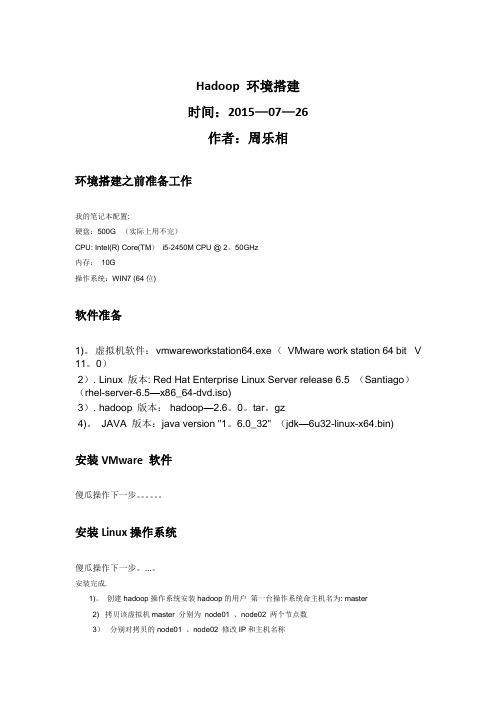
Hadoop 环境搭建时间:2015—07—26作者:周乐相环境搭建之前准备工作我的笔记本配置:硬盘:500G (实际上用不完)CPU: Intel(R) Core(TM)i5-2450M CPU @ 2。
50GHz内存:10G操作系统:WIN7 (64位)软件准备1)。
虚拟机软件:vmwareworkstation64.exe (VMware work station 64 bit V 11。
0)2). Linux 版本: Red Hat Enterprise Linux Server release 6.5 (Santiago)(rhel-server-6.5—x86_64-dvd.iso)3). hadoop 版本: hadoop—2.6。
0。
tar。
gz4)。
JAVA 版本:java version "1。
6.0_32" (jdk—6u32-linux-x64.bin)安装VMware 软件傻瓜操作下一步。
安装Linux操作系统傻瓜操作下一步。
...。
安装完成.1)。
创建hadoop操作系统安装hadoop的用户第一台操作系统命主机名为: master2) 拷贝该虚拟机master 分别为node01 、node02 两个节点数3)分别对拷贝的node01 、node02 修改IP和主机名称主机名: IPmaster : 192。
168.2。
50node01: 192.168.2.51node02: 192。
168.2.52jdk安装并设置好环境变量##设置JAVA_HOME环境变量配置ssh 免密码通信三台服务器SSH关系上面这个图可以表达这三台服务器之间的关系.对master主节点SSH配置执行:ssh-keygen –t dsa 回车一直回车下去会在$HOME/。
ssh目录生成id_dsa 和id_dsa.pub两个文件将id_dsa。
pub文件放到authorized_keys文件,注意需要修改权限chmod 600 authorized_keys依次将node01、node02两台的密码追加到authorized_keys 文件里面对node01节点SSH配置这样master与node01就可以正常的互通无需密码对node02节点SSH配置这样master与node02就可以正常的互通无需密码Hadoop安装配置修改配置文件用红线框起来的都需要修改配置修改:mapred-site。
(完整word版)Hadoop 2.6.0分布式部署参考手册

Hadoop 2。
6.0分布式部署参考手册1。
环境说明 (2)1。
1安装环境说明 (2)2。
2 Hadoop集群环境说明: (2)2。
基础环境安装及配置 (2)2.1 添加hadoop用户 (2)2.2 JDK 1.7安装 (2)2.3 SSH无密码登陆配置 (3)2.4 修改hosts映射文件 (3)3.Hadoop安装及配置 (4)3.1 通用部分安装及配置 (4)3。
2 各节点配置 (4)4。
格式化/启动集群 (4)4.1 格式化集群HDFS文件系统 (4)4。
2启动Hadoop集群 (4)附录1 关键配置内容参考 (5)1 core-site.xml (5)2 hdfs-site。
xml (5)3 mapred—site.xml (6)4 yarn-site。
xml (6)5 hadoop-env。
sh (6)6 slaves (6)附录2 详细配置内容参考 (7)1 core-site.xml (7)2 hdfs-site.xml (7)3 mapred—site。
xml (8)4 yarn-site。
xml (9)5 hadoop-env。
sh (12)6 slaves (12)附录3 详细配置参数参考 (12)conf/core—site.xml (12)conf/hdfs-site。
xml (12)o Configurations for NameNode: (12)o Configurations for DataNode: (13)conf/yarn—site。
xml (13)o Configurations for ResourceManager and NodeManager: (13)o Configurations for ResourceManager: (13)o Configurations for NodeManager: (15)o Configurations for History Server (Needs to be moved elsewhere): 16 conf/mapred—site.xml (16)o Configurations for MapReduce Applications: (16)o Configurations for MapReduce JobHistory Server: (16)1。
- 1、下载文档前请自行甄别文档内容的完整性,平台不提供额外的编辑、内容补充、找答案等附加服务。
- 2、"仅部分预览"的文档,不可在线预览部分如存在完整性等问题,可反馈申请退款(可完整预览的文档不适用该条件!)。
- 3、如文档侵犯您的权益,请联系客服反馈,我们会尽快为您处理(人工客服工作时间:9:00-18:30)。
Hadoop环境搭建
时间:2015-07-26
作者:周乐相
环境搭建之前准备工作
我的笔记本配置:
硬盘:500G (实际上用不完)
CPU: Intel(R)Core(TM) i5-2450M CPU@ 2.50GHz
内存:10G
操作系统:WIN7(64位)
软件准备
1). 虚拟机软件:vmwareworkstation64.exe (VMware work station 64bit V 11.0)
2).Linux 版本: Red HatEnterprise Linux Server releas
e 6.5 (Santiago) (rhel-server-6.5-x86_64-dvd.iso)
3).hadoop 版本: hadoop-2.6.0.tar.gz
4). JAVA版本:java version"1.6.0_32"(jdk-6u32-linux-x64.bin)
安装VMware软件
傻瓜操作下一步。
安装Linux操作系统
傻瓜操作下一步。
安装完成。
1).创建hadoop操作系统安装hadoop的用户第一台操作系统命主机名为: master
2)拷贝该虚拟机master 分别为node01 、node02两个节点数
3) 分别对拷贝的node01、node02 修改IP和主机名称主机名: IP
master: 192.168.2.50
node01:192.168.2.51
node02: 192.168.2.52
jdk安装
并设置好环境变量
##设置JAVA_HOME环境变量
配置ssh 免密码通信
三台服务器SSH关系
上面这个图可以表达这三台服务器之间的关系。
对master主节点SSH配置
执行:ssh-keygen–t dsa 回车一直回车下去会在$HOME/.ssh目录生成id_dsa和id_dsa.pu b两个文件
将id_dsa.pub文件放到authorized_keys文件,注意需要修改权限chmod 600 authorized_keys
依次将node01、node02两台的密码追加到authorized_keys 文件里面
对nod e01节点SSH配置
这样master与node01就可以正常的互通无需密码对node02节点SSH配置
这样master与node02就可以正常的互通无需密码Hadoop安装配置
修改配置文件
用红线框起来的都需要修改配置
修改:mapred-site.xml
修改:yarn-site.xml
修改:hadoop-env.sh
修改:mapred-env.sh
修改:yarn-env.sh
修改:master&slaves
创建空文件夹
节点数据拷贝
对节点node01、node02数据文件拷备
在master节点格式化
Hadoop启动&停止Hadoop启动
后台查看
前台查看
Hadoop停止
Hadoop应用
实例:WordCount 执行前
执行之后
后台查看
前台浏览器查看。
